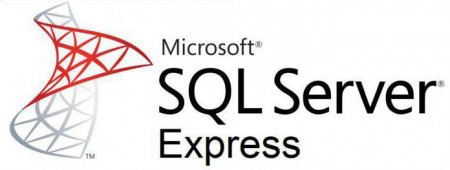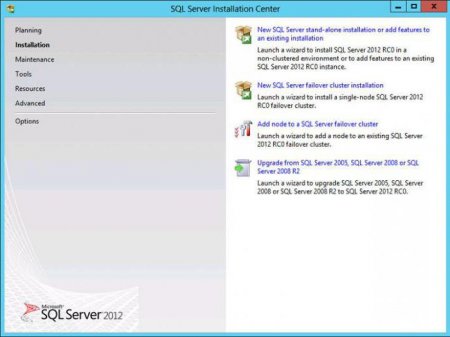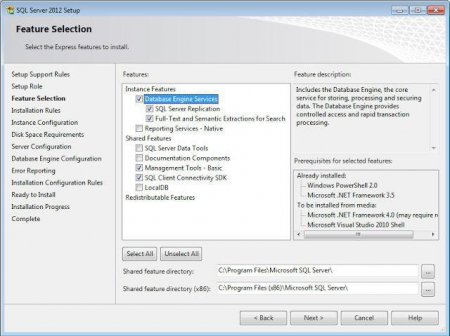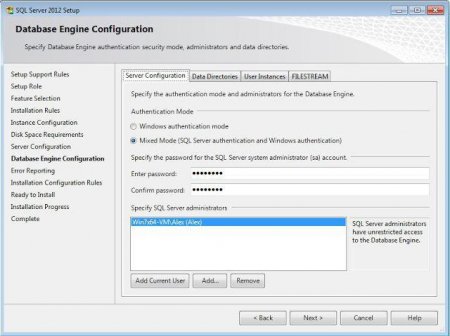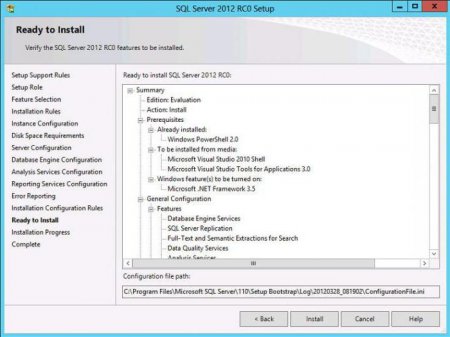SQL Server Express: установка, налаштування
Для організації роботи будь-якої централізованої системи потрібен сервер, який би міг обробляти запити від клієнтського програмного забезпечення. Месенджери, соціальні мережі, бухгалтерські і фінансові системи — все це має загальну схему обробки даних. Для зберігання та вилучення інформації використовуються окремі види серверів SQL. Засновані вони на мові структурованих запитів. Він забезпечує швидкий і надійний доступ до збережених даними, а також їх обробку «на льоту».
Далі буде представлений текст ліцензійної угоди, з яким потрібно ознайомитися і прийняти його. Потім, якщо були виявлені оновлення, актуальні на даний момент, буде запропоновано встановити і їх. Це можна зробити і потім, вже инсталлированном сервері. На наступному етапі буде представлений вибір компонентів. Можна залишити все так, як запропонував інсталятор. Тут же необхідно вказати шлях для розміщення файлів. Далі інсталятор перевірить, чи готова система встановлення. І може виникнути ситуація, коли він виявить, що відсутній компонент .NET Framework 3.5. Значить, доведеться на час перерватися і встановити необхідне програмне забезпечення.
Тепер залишилося перезавантажити SQL-сервер повністю.
Microsoft SQL Server: невеликий опис
Даний продукт — безкоштовне рішення, що дозволяє в короткі терміни розгорнути надійне сховище для збереження і обробки великих обсягів інформації. Сервер можна використовувати для створення веб-порталів, додатків та інших видів спеціалізованого софту. Власне, будь-який сайт на просторах Мережі в тій чи іншій реінкарнації використовує SQL сервер. Завантажити останню, актуальну версію продукту можна з офіційного сайту Microsoft.Обмеження SQL Server Express системних ресурсів
Трохи варто розповісти про вимоги. Щоб запустити і забезпечити безперебійну роботу SQL Server Express потрібно привести конфігурацію системи до наступного вигляду: операційні системи можуть використовуватися як 32-, так і 64-бітні з лінійки Windows; тактова частота процесора повинна перевищувати 14 ГГц; оперативна пам'ять — не менше 512 МБ, бажано 2 ГБ; вільне місце на жорсткому диску — 22 ГБ.Установка: тонкощі і нюанси
Розглядатися будуть роботи з платформою Windows Server 2008 R2. Передбачається, що SQL Server Express 2012 вже завантажено і присутній на комп'ютері. Запустити інсталятор потрібно від імені адміністратора. У діалоговому вікні треба вибрати пункт «Установка нового екземпляра SQL Server».Далі буде представлений текст ліцензійної угоди, з яким потрібно ознайомитися і прийняти його. Потім, якщо були виявлені оновлення, актуальні на даний момент, буде запропоновано встановити і їх. Це можна зробити і потім, вже инсталлированном сервері. На наступному етапі буде представлений вибір компонентів. Можна залишити все так, як запропонував інсталятор. Тут же необхідно вказати шлях для розміщення файлів. Далі інсталятор перевірить, чи готова система встановлення. І може виникнути ситуація, коли він виявить, що відсутній компонент .NET Framework 3.5. Значить, доведеться на час перерватися і встановити необхідне програмне забезпечення.
Установка .NET Framework на комп'ютер
Даний компонент містить набір бібліотек і додатків для роботи з мережевими службами і сервісами. Без нього неможливий запуск багатьох систем і програм. Причому кожна окрема версія може містити свій комплект. У Windows Server 2008 це робиться через меню «Пуск», потім «Адміністрування». В деревоподібній структурі зліва потрібно вибрати Features, а в основному вікні Add Features. Система запропонує вказати галочками компоненти, які доступні для встановлення. В даній ситуації цікавить весь пакет NET Framework. На наступному кроці рекомендується залишити галочки за замовчуванням. Завершальним етапом буде вікно з повідомлення про успішну інсталяцію.Повернення до SQL Server Express 2012
Установка призупинилася на кроці Installation Rules. Його потрібно відновити. З'явиться пункт «Конфігурація примірника». Тут можна вказати ім'я, а інші параметри нехай залишаються. Потім в «Конфігурації сервера» краще залишити значення за замовчуванням. Пункт «Конфігурація движка бази даних» запропонує встановити спосіб аутентифікації. Краще вибрати змішаний режим. Варто звернути увагу, що дану настройку неможливо буде змінити. Далі інсталятор запропонує вибрати спосіб «Тільки установка» або «Установка й конфігурування». Етапи налаштування можна виконати і вручну, тому варто вибрати перший пункт. У наступному вікні можна просто натиснути «Далі», так як тут встановлюється галочка, будуть відправлятися дані про помилки в Microsoft. Ну і наостанок — вікно з повідомленням про успішну установку.Налаштування
Після того як установка завершена, потрібно провести невелике первинне налаштування SQL Server Express. Для початку потрібно налаштувати доступ до сервера. Для цього треба перейти в меню «Пуск», потім «Всі програми», MS SQL Server Express і Configuration Tools. Відкриється вікно, в лівій панелі якого є деревоподібна структура елементів. В ній цікавить пункт «Протоколи для SQLEXPRESS». У правому вікні при цьому відобразяться вкладені елементи. Потрібно вибрати TCP/IP. Через контекстне меню значення за замовчуванням Disbled змінюється на Enabled, тобто включається. Потім потрібно вибрати властивості протоколу. Друга вкладка IP-адреси має пункт IPAll. Він містить значення TCP Port, яке потрібно замінити на 1433. Тепер потрібно знову звернутися до дерева елементів. Тут треба вибрати верхній — SQL Server Services. Потрібно просто перевірити запущений сервер браузер SQL. Якщо ж ні, треба двічі клацнути на ньому і встановити спосіб старту Start Mode режим "Автоматичний". І запустити сервер браузер вручну, натиснувши в контекстному меню Start.Тепер залишилося перезавантажити SQL-сервер повністю.
Настроювання вхідних повідомлень
Для цього потрібно встановити в брандмауере Windows нове правило для сервера. Потрапити в ці налаштування можна через «Пуск» - «Інструменти адміністрування». Як зазвичай, ліва панель — дерево елементів, права — налаштування. Потрібно знайти пункт Inbound Rules. А у вікні "Дії" — «Нове». Відкриється "Майстер налаштування". Тут потрібно вибрати Port. Далі протокол — TCP, а номер порту — 1433. На кроці Action встановити Allow the connection. Далі, на пункті Profile, потрібно вказати зону дії правила. Можна встановити всі три галочки. І останній етап — установка імені. Краще вказати зрозуміле і доступне. Після того як правило буде налаштовано і збережено, варто переконатися, що воно працює і запущено.Підключення клієнта
Для того щоб з'єднатися з сервером через SQL Server Management Studio, потрібно створити правило для брандмауера, точно так само, як це було показано для SQL Server Express. Різниця лише в тому, що протокол UDP, порт — 1434. Якщо підключитися ніяк не виходить, то потрібно переглянути властивості Connections в SQL Server Management Studio. Тут цікавить пункт «Дозволити віддалене підключення до сервера». У ньому повинна бути встановлена галочка включення. Тепер все буде працювати.Висновок
У статті було показано, як встановити та налаштувати MS SQL Server Express 2012. Як видно, процедура не так складна і впоратися з нею під силу будь-якому користувачеві ПК. Установка не менш популярного SQL Server 2008 Express може дещо відрізнятися від описаної в статті версії, але методика і алгоритм будуть ті ж самі. В результаті на сервері буде налаштоване доступне і продуктивне сховище даних, система управління ними.Цікаво по темі

Все про "Хайпикселе": як зайти на сервер і чим себе зайняти там
Що таке сервер "Хайпиксель" і з чого він складається? Відповідь на це питання ми постараємося дати в нашій статті.
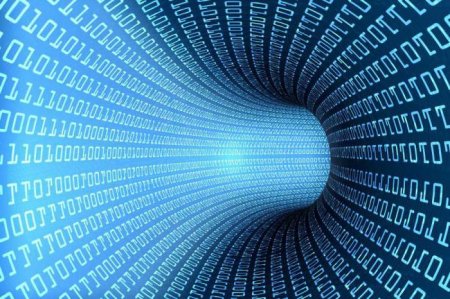
Порт FTPS - що це таке?
Багато хто з нас є користувачами комп'ютера, а зокрема й Інтернету. Навіть зараз, читаючи цю статтю, ви користуєтеся послугами Інтернету, які

Веб-сервер (Web Server): для чого він потрібен, як влаштовано і як працює
Як правило, у рядового користувача такі поняття, як «веб-сервер» або «хостинг», асоціюються з чимось ...
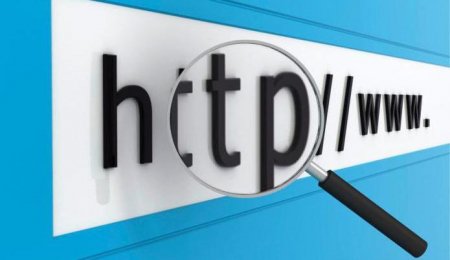
Пошуковий сервер: що це таке, перелік, переваги і недоліки
Пошуковики допомагають користувачам інтернету знайти потрібну інформацію. У рядку пошуку людина вводить свій запит: ключове слово для пошуку або
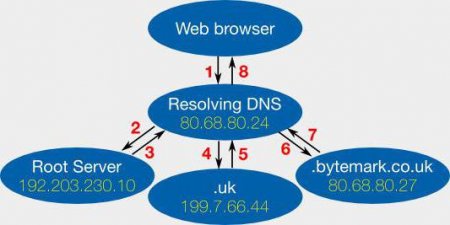
DNS-сервер не відповідає: що робити в такій ситуації?
Нечасто, звичайно, але іноді користувачі при спробі доступу до інтернет-сайтів стикаються з тим, що браузер, встановлений в системі, видає